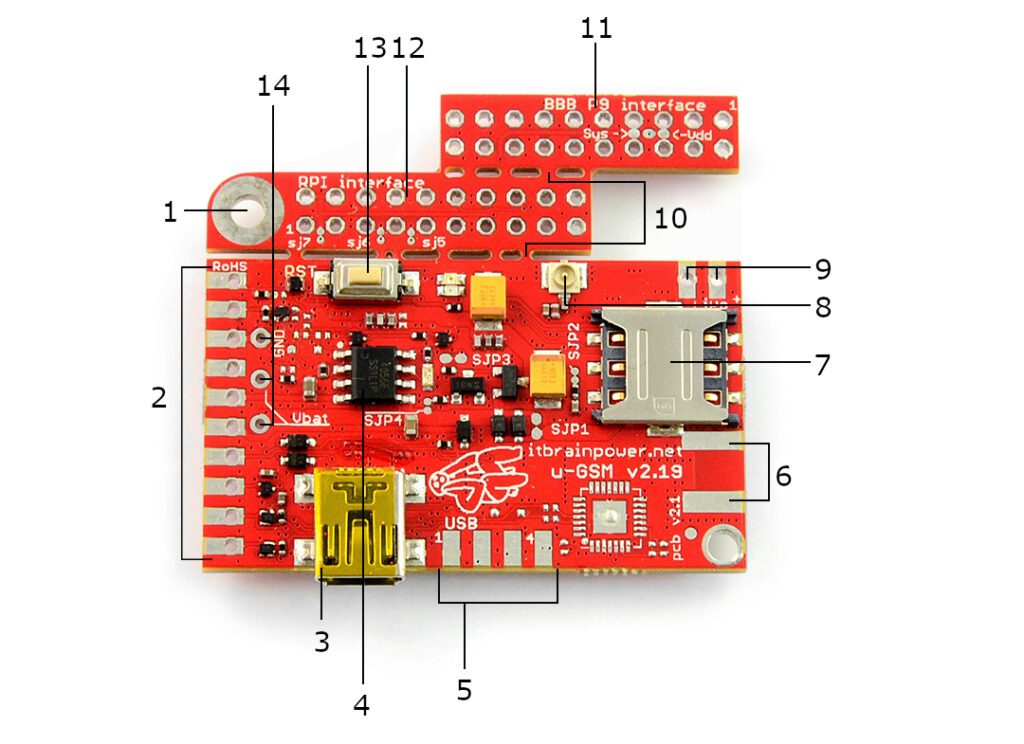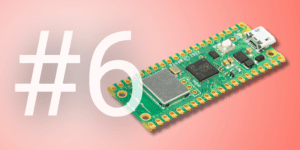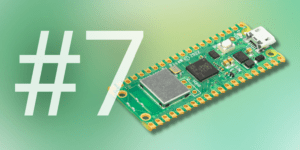Spis treści:
In diesem Artikel erfahren Sie, wie Sie Ihren Raspberry Pi mit GSM-Modulen von itbrainpower.net (2G / 3G / 4G oder LPW LTE CATM), einschließlich der u-GSM-Modemfamilie, verbinden können.
Der größte Teil der Modem-Hardware-Integration wird anhand des u-GSM-Beispiels vorgestellt, aber Sie werden auch Hinweise auf andere itbrainpower.net-Modems finden.
Benötigte Komponenten
- Raspberry PI 4B / 3B+ / 3B / 3A+ / 2B / B / Zero / Zero W
- jedes u-GSM-Modem der Version uFL (außer BC95G*) oder jede erste Version des ITBP-Moduls (c-uGSM, h-nanoGSM, d-u3G oder l-LTE ),
- 1 Stk. Li-Pol-Akku 3,7 V / 250 mA, oder 1 Stk. Superkondensator für itbrainpower.net-Modems**.
* BC95G (nicht zu verwechseln mit BG95-M2 oder BG95-M3) hat keine integrierte Unterstützung für ppp.
** Die erste Generation der itbrainpower.net-Modems hat keine RPi-Schnittstelle, aber sie können trotzdem über Kabel mit dem RPi verbunden werden. u-GSM-Modems in der SMA-Version können auf die gleiche Weise angeschlossen werden.
Ein Li-Pol / Li-Ion-Akku oder Superkondensator ist für den ordnungsgemäßen u-GSM-Betrieb erforderlich! *
für u-GSM-Modems mit geringer Leistung, die ausschließlich im LTE-CATM- oder NBIoT-Modus verwendet werden (BG95-M2 und BG96/BG95-M3 mit eingeschränktem 2G-Modus), kann die Li-Pol-Batterie oder der Superkondensator sicher durch einen Low ESR Kondensator mit einem Wert von 1000-1500 uF / 6,3 V ersetzt werden.
u-GSM-Overlays für Raspberry Pi
Das u-GSM Overlay von itbrainpower.net ist das weltweit erste (und einzige) modulare Modem, das alle GSM-Standards (LTE NB IoT / LTE CATM1 / LTE CAT4 / LTE CAT1 / UMTS-3G / GSM-2G) unterstützt. Die u-GSM-Module unterscheiden sich in Funkprotokollen und Reichweite – sehen Sie nach.
Die Batterie oder der Superkondensator kann sicher durch einen Kondensator mit niedrigem ESR-Wert von 1000-1500 uF / 6,3 V ersetzt werden.
Der Hersteller der u-GSM-Module hat eine Anleitung zum Anschluss der Overlays an den Raspberry Pi und die Antenne erstellt.
Verfügbare Versionen:
- LTE CAT M1 + NB IoT+GSM+GNSS global (BG96)
- NB IoT, global(BC95G)
- LTE CAT4/1 Europa (EG95E/EG91E)
- LTE CAT4/1N, Amerika (EG95A/EG91A)
- 3G+GSM Global (UG96)
- 3G+GSM Europa(UG95E)
- GSM, global (M95FA)
- Befestigungsloch kompatibel mit dem Raspberry Pi Format
- Ausgänge
- MiniUSB-Anschluss
- Li-Pol / Li-Ion-Ladegerät-Schaltung
- USB-Lötpads GND, D-, D+, 5 V
- Lötpad für SMA- oder u.FL-Stecker
- nanoSIM-Steckplatz
- GNSS-Anschluss
- Li-Pol-Anschluss
- Gestrichelte PCB-Linien, die auf das RPix- oder ITBPMM-Format zugeschnitten werden müssen
- BeagleBone Black-Schnittstelle
- Raspberry Pi-Schnittstelle
- Reset Taste
- Lötstellen für den Superkondensator
| Beschreibung der Pinbelegung des u-GSM-Moduls | |
|---|---|
| STS | Statusausgang |
| RI | Ring Indicator Ausgang |
| GND | Mase des Systems |
| VCC | 4 V Eingang/Ausgang, intern verbunden mit Li-Pol + Pad |
| VIN | 5V-Eingang für Li-Pol-Ladegerät |
| VSUB | 5 V Ausgang |
| ENA | Aktivierungs-Pin, aktiviert durch einen High-Status |
| RST | Reset, aktiviert durch einen High-Status |
| TX | Übertragungsleitung der seriellen Schnittstelle |
| RX | Empfangsleitung der seriellen Schnittstelle |
Anschluss von GSM-Modulen über Kabel
Dies gilt für die u-GSM-Version des SMA-Modems und die erste Version der ITBP-Module (c-uGSM, h-nanoGSM, d-u3G oder l-LTE). Sie können diesen Abschnitt ignorieren, wenn die u-GSM-Module wie oben gezeigt angeschlossen wurden.
Schließen Sie die Leitungen wie unten beschrieben an:
- RPI PIN12 [GPIO18] <====> ITBPMM STS
- RPI PIN16 [GPIO23] <====> ITBPMM ENA / ITBPMM POW
- RPI PIN18 [GPIO24] <====> ITBPMM RST / ITBPMM RST
- RPI PIN08 [GPIO14 / TX] <====> ITBPMM TX
- RPI PIN10 [GPIO15 / RX] <====> ITBPMM RX
- RPI PIN06 [GND] <====> ITBPMM GND
- RPI PIN04 [5V] <====> ITBPMM Vin
Anschluss der Full-Size-Modems von itbrainpower.net an den Raspberry Pi
Dies gilt für a-gsmII-, b-gsmgnss- und a-gsm-Modems. Sie können dies ignorieren, wenn Sie keines dieser Modems verwenden.
Eine ausführliche Beschreibung, wie die Module anzuschließen sind, finden Sie auf der Website des Herstellers.
Informationen und Installationstipps für Linux Debian 10
Plattform-Kompatibilität: Raspberry Pi jede Version, einschließlich Raspberry Pi 4.
Die u-GSM-Unterstützungspakete von Debian sind hier verfügbar.
Der einfachste und schnellste Weg ist die Verwendung eines für itbp-Modems angepassten RPi-Images:
Gehen Sie in den Download-Bereich, wählen Sie Ihr Overlay aus und laden Sie das neueste verfügbare RPi-Image herunter, das für ITBP-Modems geeignet ist. Dieses Image basiert auf dem Raspbian Buster Lite 2019-09-26.
Für die Installation dieses Linux-Images ist eine Micro-SD-Karte mit einer Mindestkapazität von 4 GB erforderlich – Installationsanleitung für das System-Image.
Einige Funktionen:
- statische IP-Adresse ETH0:0 (192.168.122.200)
- sshd eingeschaltet
- aktivierter Root-Zugang (Standardpasswort 1234) – auch Fernzugriff
- Benutzerkonto “rpi” erstellt, mit Passwort “raspberry”
- USB-Treiber
- gemappte USB-Treiber für UMTS / LTE-Modems
- modifizierter/remappter hciuart-Dienst (BTH-Unterstützung über /dev/serial1 @ 115200bps aktiviert)
- vier zusätzliche Pakete installiert (ppp, python-serial, mc und mtr)
- avahi-daemon deaktiviert
- kompaktes 4 GB* Image
*für kleinere SDs (2 GB) – verwenden Sie das überarbeitete Image basierend auf Streach Lite 2018-06-27 (aber nicht kompatibel mit RPi 4) aus dem Download-Bereich.
Wenn Sie wissen wollen, was in diesem Linux-Image geändert/verbessert wurde, lesen Sie den nächsten Abschnitt.
Benutzerdefinierte Installation von Debian Buster Lite
Laden Sie das neueste Debian Buster Lite Image von https://www.raspberrypi.org/downloads/ herunter und installieren Sie es oder verwenden Sie Ihr Image.
Folgen Sie den Schritten, die in der RPi-Softwareanleitung beschrieben sind, aber:
- Entfernen Sie “console=serial0,115200 console=tty1” aus “/boot/cmdline.txt” (“cmdline.txt” auf der SD-Boot-Partition)
- Fügen Sie die folgenden vier Zeilen in “/boot/config.txt” ein (“config.txt” auf der SD-Boot-Partition):
enable_uart=1
dtoverlay=pi3-disable-bt
dtoverlay=pi3-miniuart-bt
core_freq=250 - Ignorieren Sie Schritt 4 (der schon früher gemacht wurde) und Schritt 10 des Leitfadens!
- Optional können Sie “avahi-daemon” deaktivieren, indem Sie die folgenden drei Befehle als root ausführen:
systemctl disable avahi-daemon.socket avahi-daemon.service
systemctl mask avahi-daemon.socket avahi-daemon.service
systemctl stop avahi-daemon.socket avahi-daemon.service
Artikel veröffentlicht mit der Erlaubnis von: itbrainpower.net
Wie hilfreich war dieser Beitrag?
Klicke auf die Sterne um zu bewerten!
Durchschnittliche Bewertung 5 / 5. Stimmenzahl: 1
Bisher keine Bewertungen! Sei der Erste, der diesen Beitrag bewertet.